首記の検証をちょっとやってみようかなと思います。
watsonx.ai の利用環境
watsonxは普通にIBM Cloudから利用できますが、今回はIBMビジネスパートーナー(とIBM社員など)が利用可能な
IBM TechZoneからやってみたいと思います。
IBM TechZoneはIBM Cloud上に用意された左記向けのハンズオン環境(デモもできますね)で基本無償で利用できます。
①※もしあなたが、IBMビジネスパートナー企業社員(かIBM)ならば、下記のような研修コースを申し込んでwatsonx.aiのハンズオン環境を利用することもできます。この方法のメリットは当然研修コース内で細かなガイダンスやパラメーター等のレクチャーを受講できることです。
※IBMビジネスパートナーさんの場合は Partner Plus?パートナー専用ページからもたどれるのではと思います(権限無く未確認ですすみません。。)
※IBMの事なのでコース(名)は一年後には変わっているかもしれません^^; が同じ内容のコースは存続しているでしょう・・
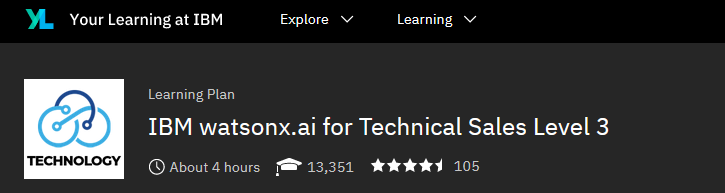
②上記の研修コースの場合ですと、申込した後にコースの中に Lab.guideというプログラムがあり、下記のようなハンズオンガイドを入手できます。
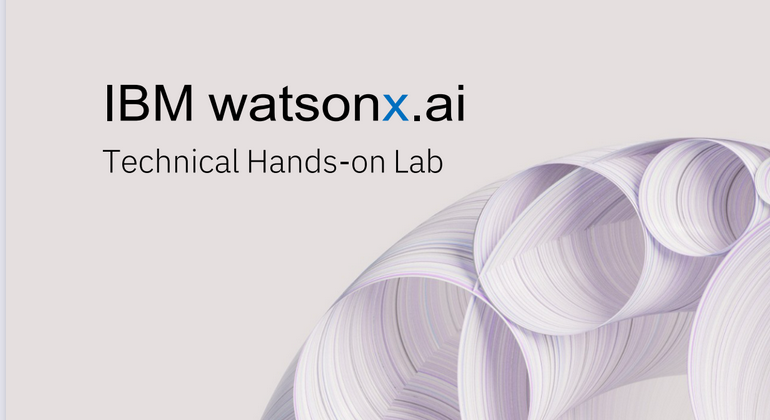
③このPDFの中にハンズオン用のTechZone環境の利用申請URLが記載されています。(IBMビジネスパートナー、IBM関係社員のみアクセス可)。そのURLに飛ぶと下記のような画面があるので、自分の希望日時等を入力して環境の利用を予約します。今だとたしか2日間利用可能で延長も2回出来たと思います(間違っていたらすみません)。
一部端折りますが、TechZoneにログインして、TechZone Certified Base IMages - watsonx というリンクを探して、、
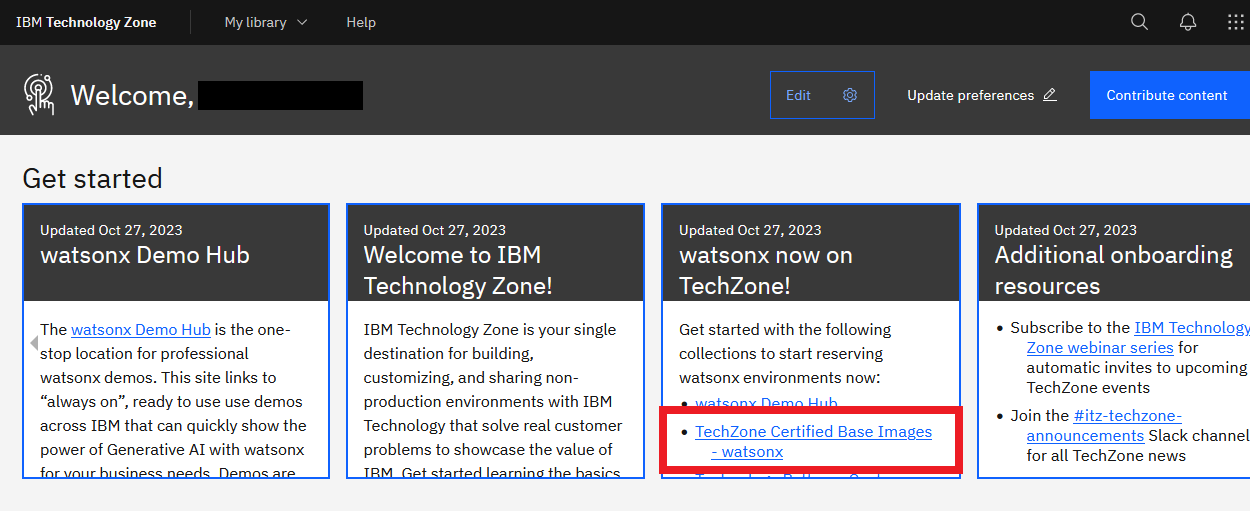
下記のベースイメージのサイトに飛び、watsonxのタブが表示されます(します)。
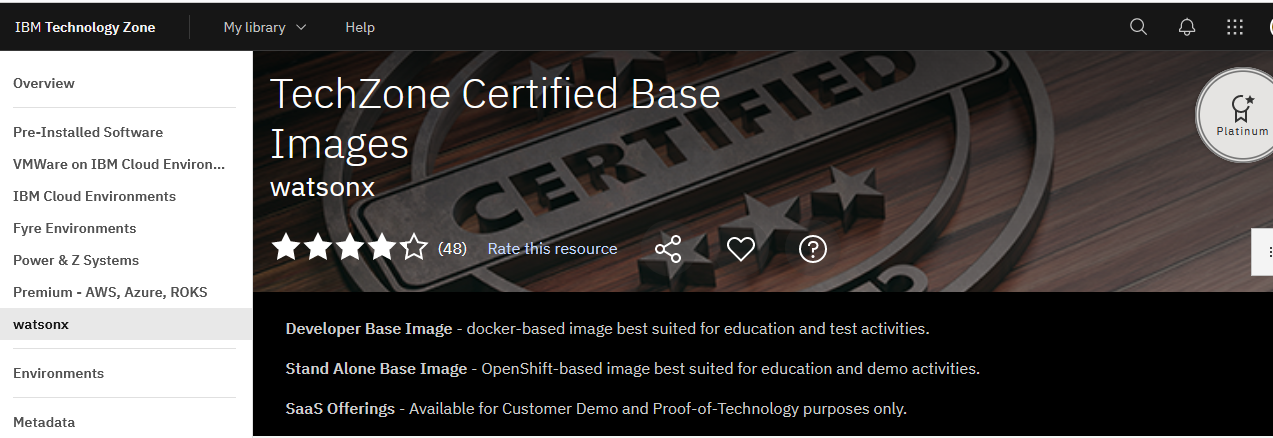
※画面右上に Premium と記載がありますね。。これはIBMビジネスパートナーの会員資格を示している‥?
この画面上で、watsonx.ai/governance SaaS というメニューを探し、リザーブボタンを押します。そうすると、自分の利用したい日時の指定画面が出てきますので入力します(今すぐ利用する、と日時指定が選択できます)。
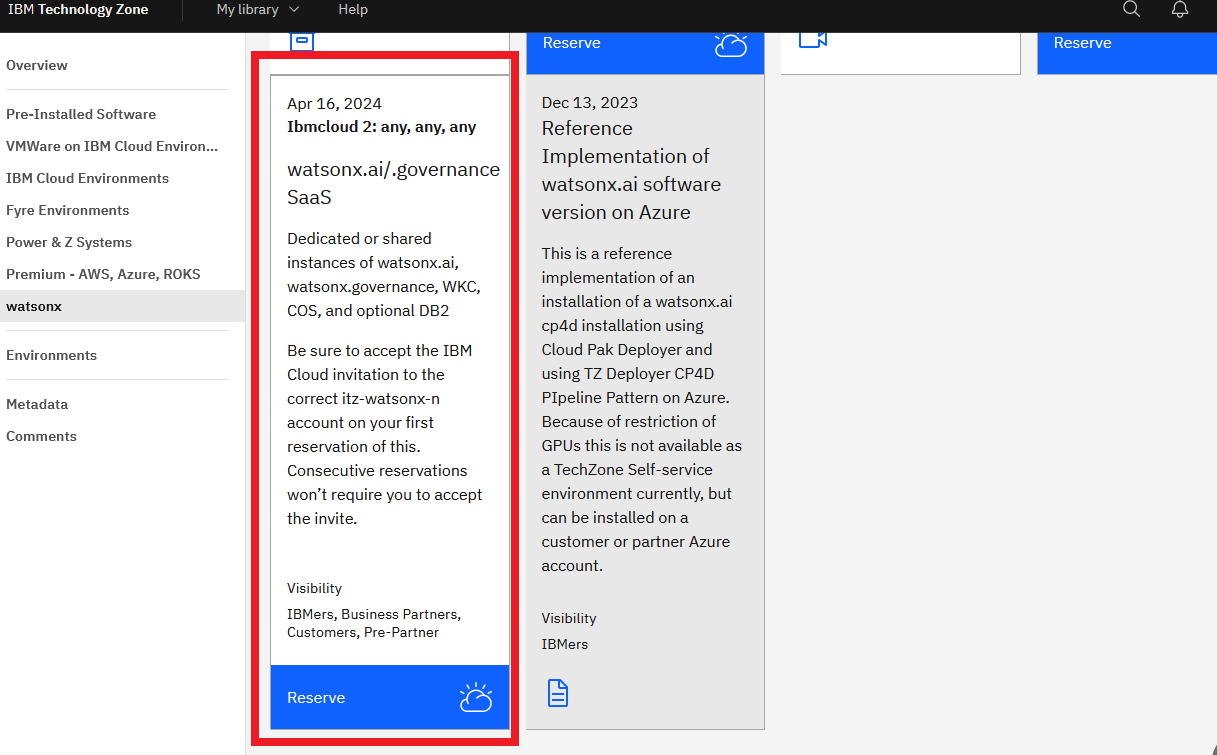
④自分の予約した環境が利用可能になると(予約した時間になると)、最初に
Account: Action required: You are invited to join an account in IBM Cloudというメールが来るのでJoin now. をクリックし予約したwatsonx環境にアクセスできるようにします。
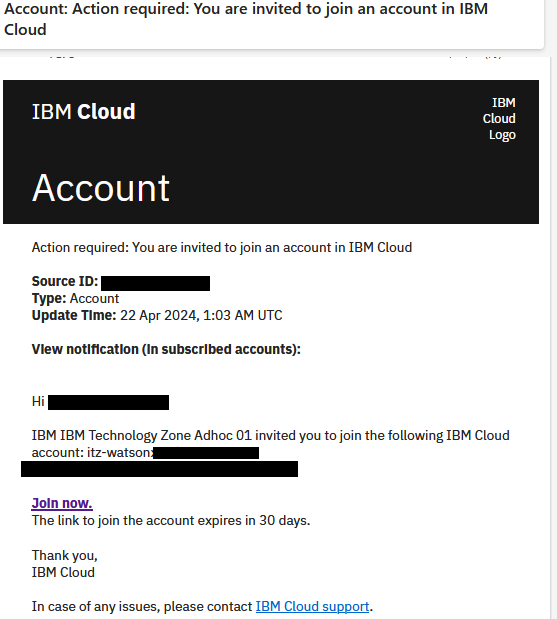
その後、下記のようなメールが飛んできます。真ん中の View My Reservations をクリックするとTechZoneが開きます。
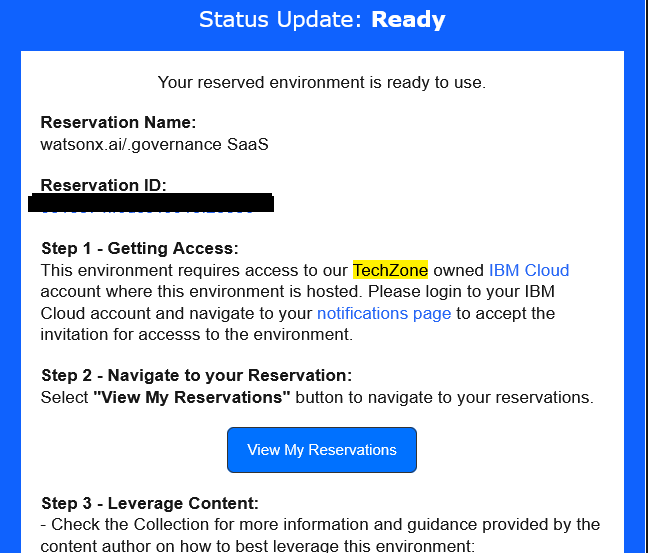
※Join usメールを見逃してしまった場合、、自分^^;),,, 上記のリンク画像中に、notifications page というリンクがあります。ここをクリックしてください。リンク先のページにあるTechZoneのアカウントにjoinする、というボタンを押さないとこの後操作するwatsonx.aiの環境にアクセスすることができません。
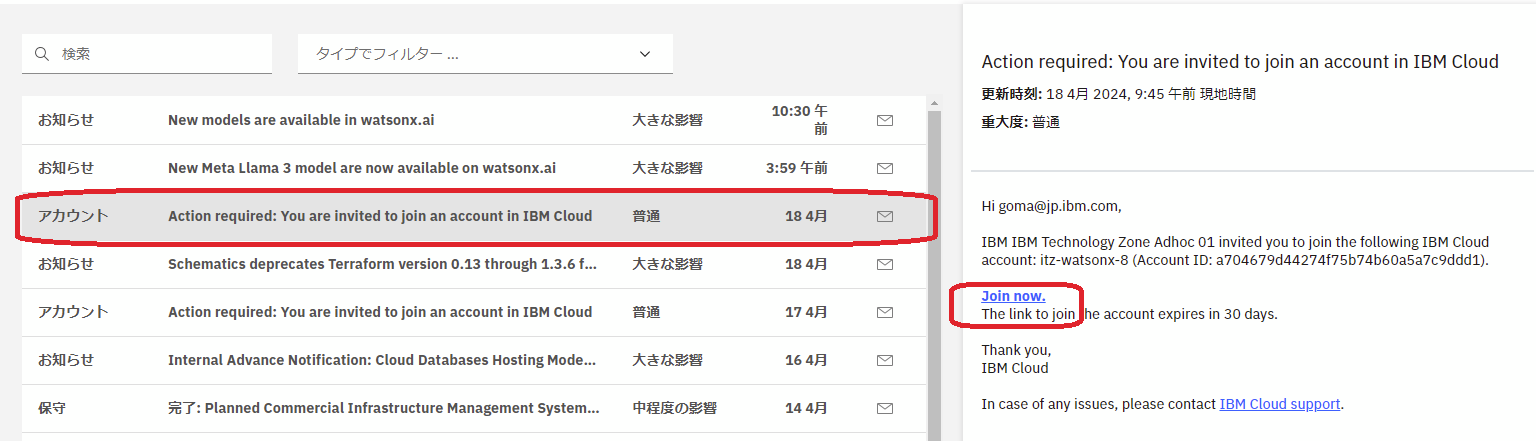
ちょっとトリッキーですね‥自分やらかしました^^;
⑤自分の予約したwatsonx.aiの環境を開いて、プロジェクトを新規作成します。(下図)
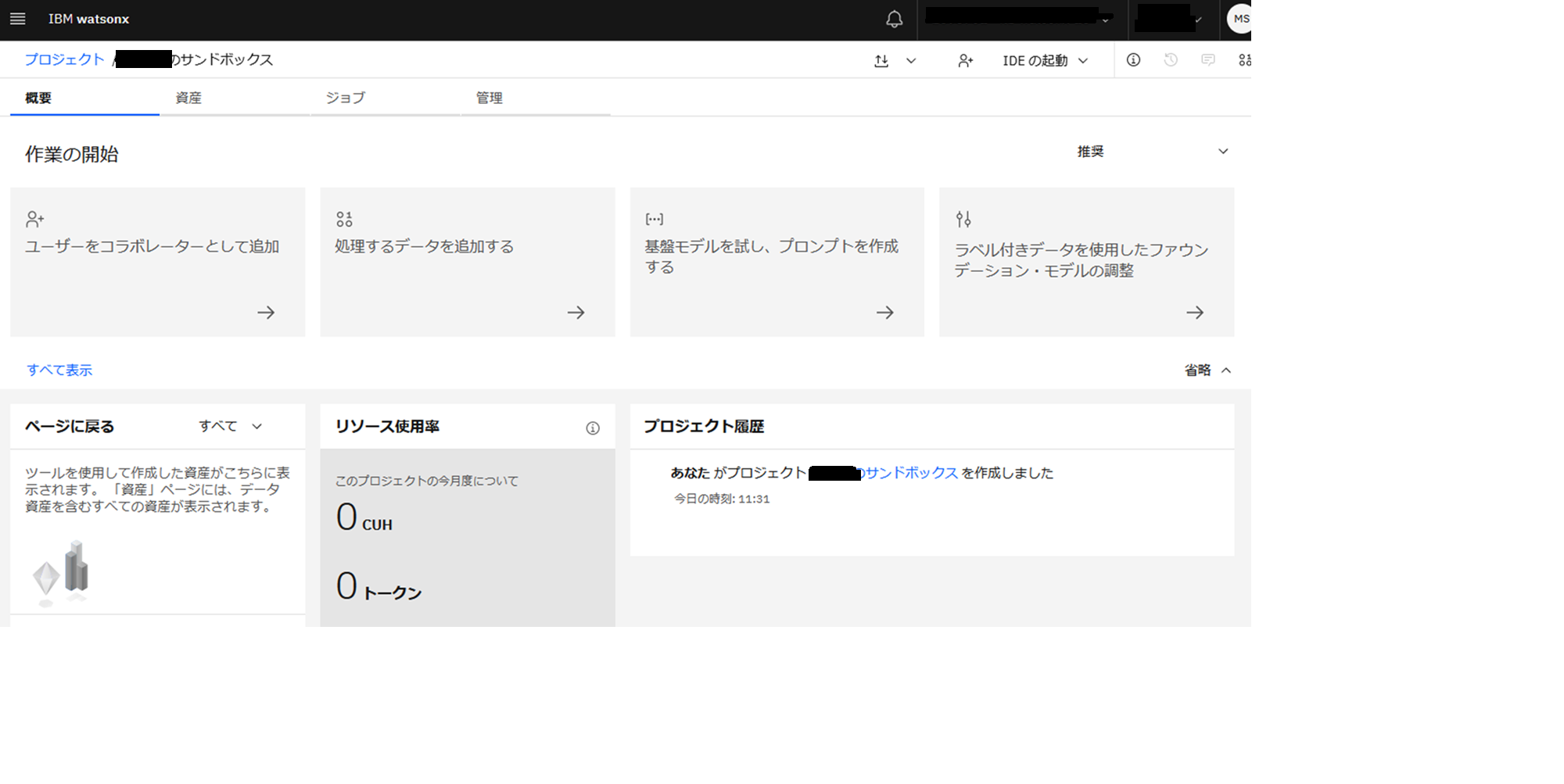
watsonx.aiのプロジェクトではRのIDE等も提供されています。自分はR素人なのでスキップします^^;
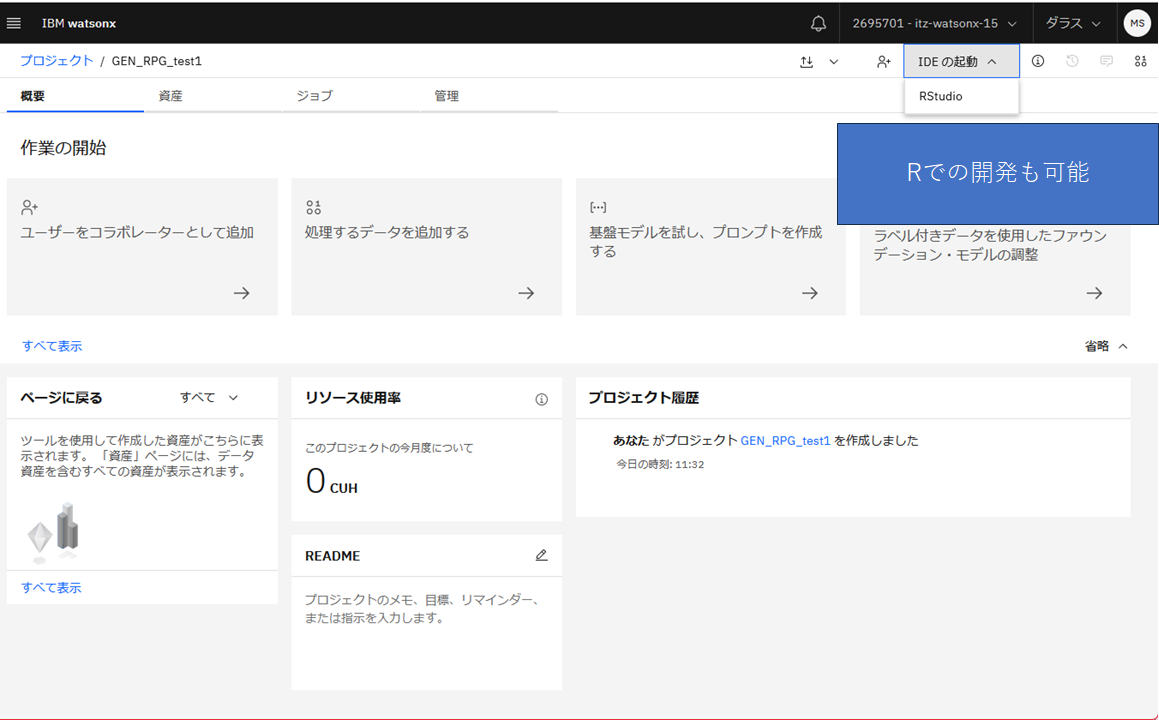
⑥プロジェクトの画面から今回はプロンプトラボ というのを使ってみます。開始ページが下記のように表示されます。
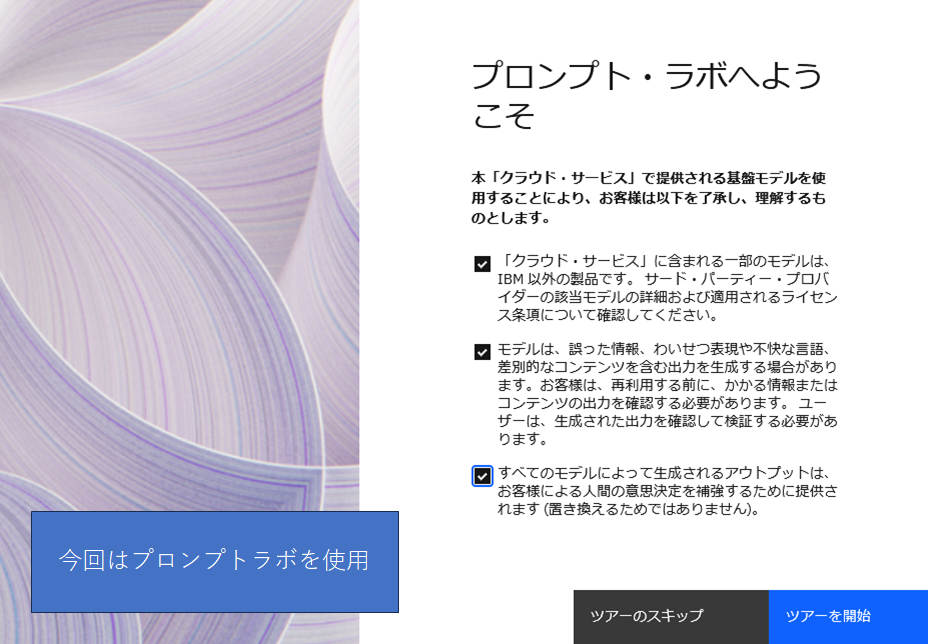
⑦プロンプトラボの簡単な説明です。
プロンプトラボでは左図のように、チャット、構造化、フリーフォーム形式から入力ができます。また、プロジェクト内で提供している複数のモデルがあり、開発する目的に応じて選択します。
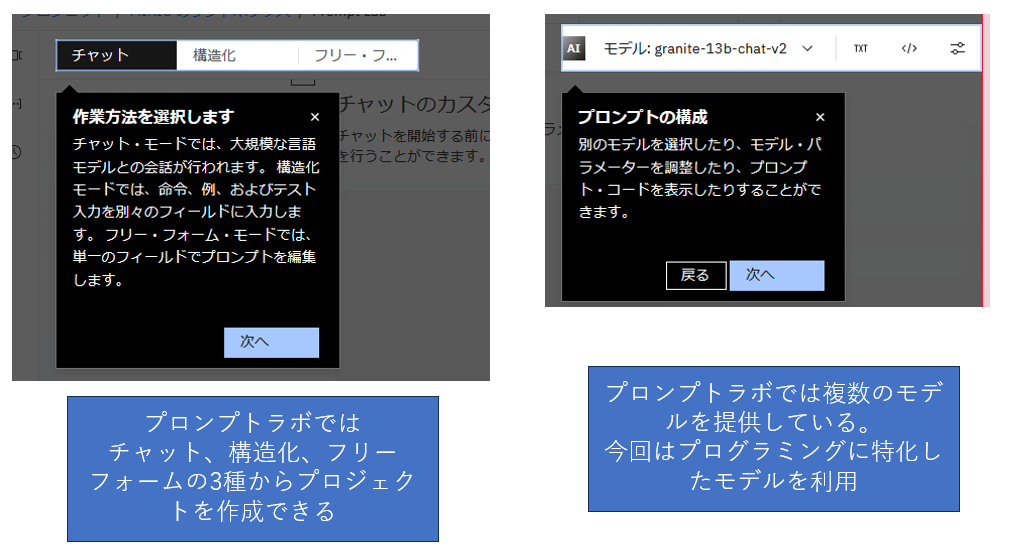
⑧今回はプログラミング、ということで、Code Llama : Large Language Model Meta AIを使用しました。
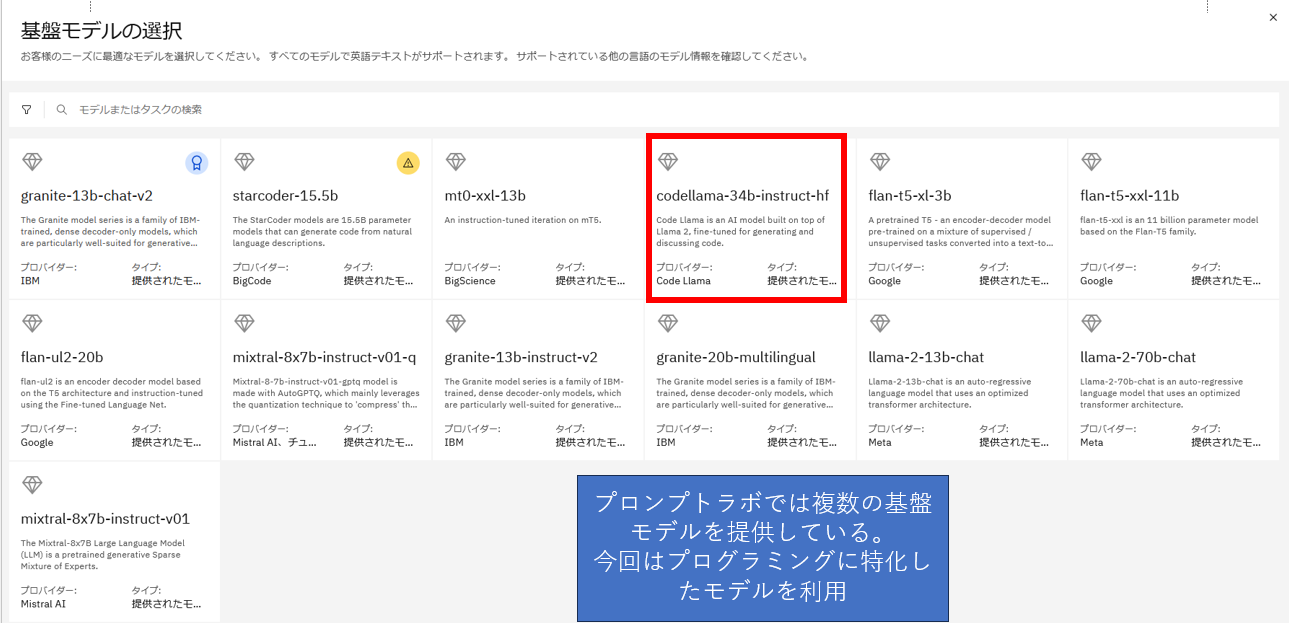
※上記の研修コースを申し込まない場合は、TechZoneに直接アクセスして、上記と同様なハンズオン環境を予約できると思います。(手順などは未確認です、すみません。)
一先ず、テスト環境が用意できたのでこの後いくつかテストを実施してみたいと思います。